Bilgi Bankası
Solidworks Teknik Resime Parça Montaj Atıldığı Zaman Deliklere Otomatik Merkez İşaretlerini Ekleme
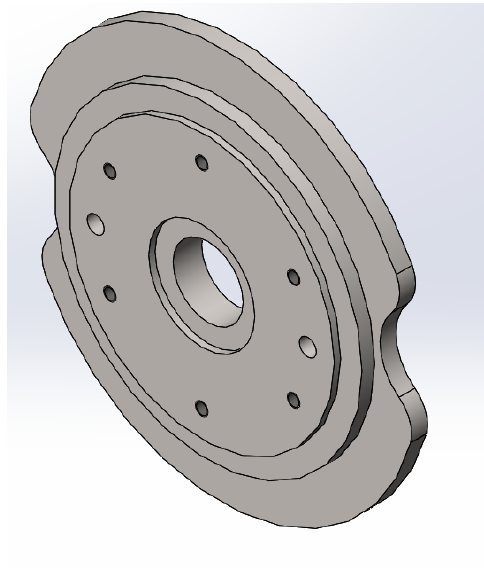
Solidworks üzerinde parçanızın ya da montajınıza delik sihirbazı ile delikler açabilirsiniz. Bu açtığınız delikleri Teknik resimde görmek isteyebilirsiniz. Teknik resim ortamına geçtiğinizde deliklerinizin vurgulanmasını ve çap işaretinin konmasını isteyebilirsiniz.
Bu işlemi merkez işaretini komutu ile kolayca yapabilirsiniz.
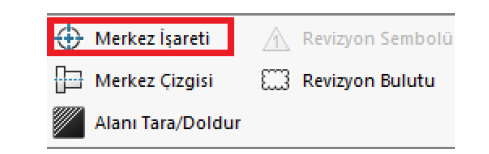
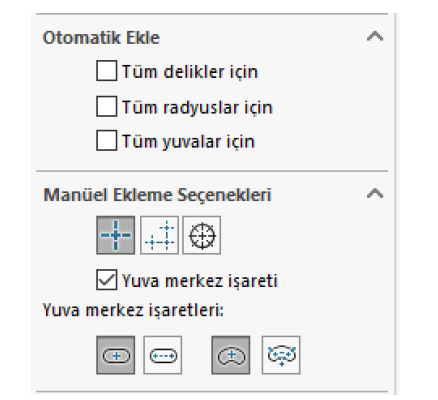
Merkez işaretine girip uygulamak istediğiniz merkez işaretini seçiniz ve deliğe tıklayın. Bu işlemi Solidworks’e otomatik olarak ya da elle yaptırabilirsiniz.
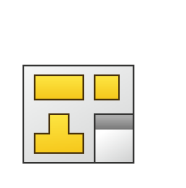
Teknik resim ortamına parçanızı ya da montajını eklediğiniz zaman deliklere otomatik olarak merkez çizgisinin eklenmesini istiyorsanız Belge özellikleri kısmından işaretlemeniz gereken özellikler vardır.
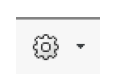
Teknik resim belge özellikleri kısmında Detaylar bölümünde değişiklik yapmanız gerekmektedir. Seçenekler > Belge Özellikleri > Detaylar > Görünüm Oluşturmada Otomatik Ekle kısmından istediğiniz özellikleri seçin.
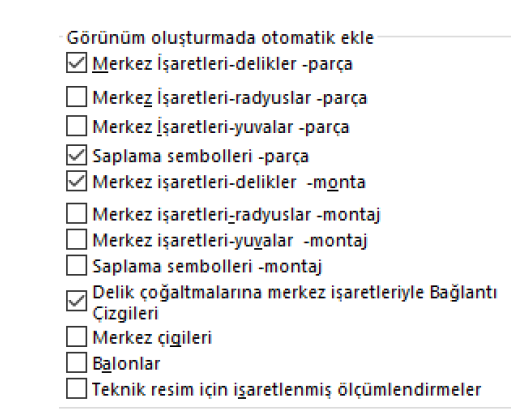
Belge özellikleri ayarlarınızın sonraki seferlerde de geçerli olmasını istiyorsanız yaptığınız değişiklikleri şablon olarak kaydetmeni gerekmektedir.

Değişiklikleri her belgeyi açtığınız zaman değişmemesini istiyorsanız yaptıklarınızı şablon olarak kaydetmeniz gerekmektedir. Şablon olarak kaydetmeniz için belgenizde bir sonraki açılışta görmek istediğiniz değişiklikleri yapınız.
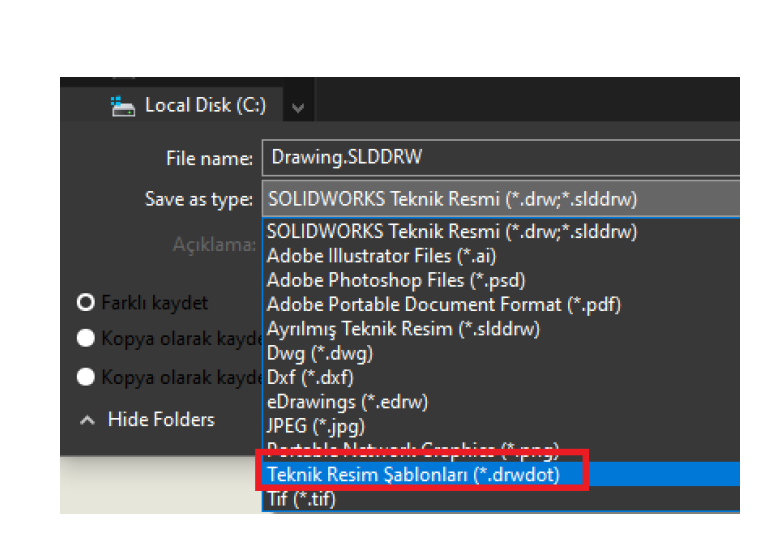
Farklı kaydet kısmından Teknik resim şablonunu seçin ve var olan teknik resim şablonunun üzerine yazın ya da yeni bir şablon oluşturun. Aktarma sonucunda Teknik Resim ortamına attığınız belgenize belirlediğiniz ayaların geldiğini göreceksiniz.
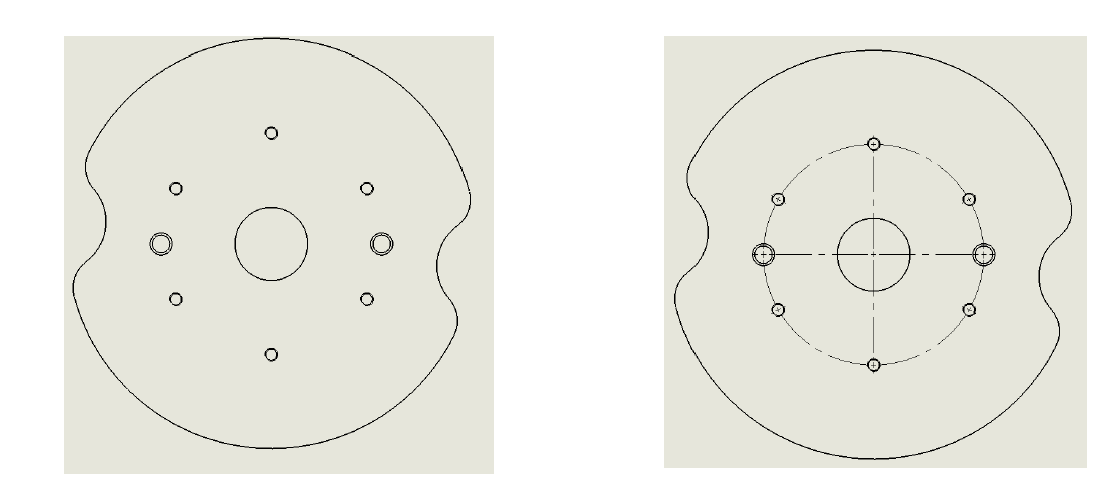
Bu değişiklikleri yaptıktan sonra hala istediğinize ulaşamadıysanız Armada Yazılım teknik desteğine ulaşmaktan çekinmeyin. Birçok faydalı içeriğe ulaşmak için https://blog.armadayazilim.com/ ‘i takip edin. İyi günler dilerim.
